在日常工作和生活中,我们常常会用TXT文件来记录一些重要信息,如备忘录、账号密码、待办事项等。然而,不小心误删了这些文件,可能会让人措手不及。如果您也遇到了这样的情况,就来看看小编写的这篇恢复误删TXT文件的简单方法吧。

一、回收站中找回误删文件
多数情况下,如果您在删除文件时没有使用快捷键“Shift + Delete”,那么误删的TXT文件通常会被移入回收站。按照以下步骤操作即可:
1. 打开回收站:在桌面上找到“回收站”图标,双击打开。
2. 搜索文件:在回收站的搜索框中输入文件名(如果记得的话),或者直接浏览文件列表。
3. 还原文件:找到误删的TXT文件后,右键点击它,选择“还原”。文件将恢复到原先的存储位置。
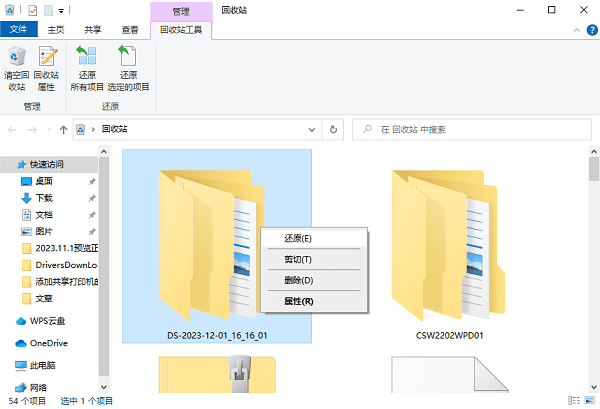
二、通过数据恢复工具恢复TXT文件
当回收站无法找回文件时,“数据救星”是一个非常有效的解决方案,不仅易于操作,还能提供高成功率的恢复结果。
1. 下载并安装工具:在官方网站下载可靠的恢复工具,并按照提示完成安装。

2. 选择扫描位置:打开软件后,选择误删文件所在的磁盘,例如C盘或D盘。
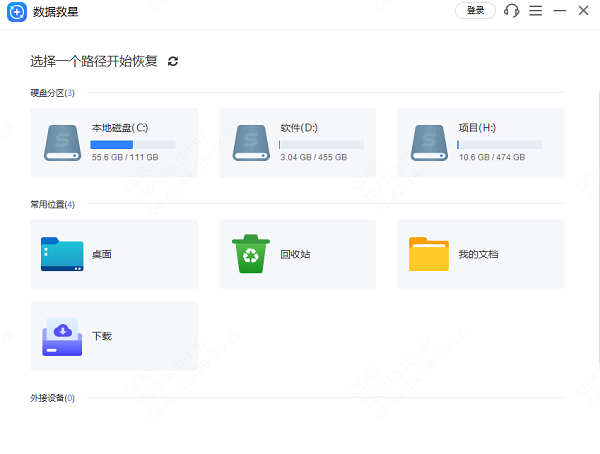
3. 筛选文件:在扫描结果中,通过文件类型或名称过滤,快速找到您需要的TXT文件。
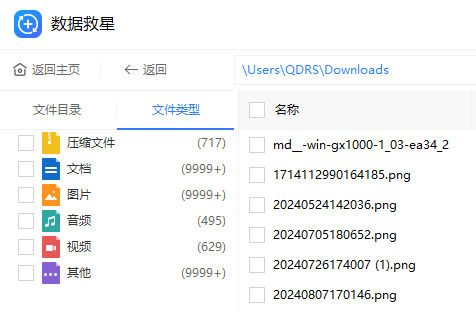
4. 恢复文件:勾选目标文件,点击“立即恢复”按钮,将文件保存到新的位置。
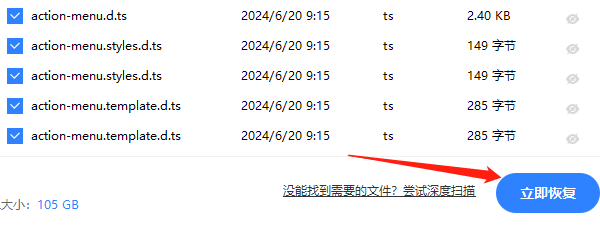
三、云存储或备份软件的帮助
如果您习惯将TXT文件保存到云端,如百度网盘、OneDrive等,或使用自动备份工具,则可以直接登录您的云端账户,检查最近的同步记录。有些云服务甚至提供了“回收站”功能,即便您误删了文件,也可以在云端的回收站中恢复。

四、预防措施
需要注意的是,数据恢复并不能保证100%成功,因此,我们可以养成定期备份重要数据的习惯,可以使用外接硬盘、U盘或云存储进行备份。
以上就是txt文件误删了的恢复办法,希望对大家有所帮助。如果遇到网卡、显卡、蓝牙、声卡、打印机等驱动的相关问题都可以下载“驱动人生”进行检测修复,同时驱动人生支持驱动下载、驱动安装、驱动备份等等,可以灵活的安装驱动。


